Wenn es darum geht, eindrucksvolle Animationen zu erstellen, ist der 3D-Raum in After Effects ein mächtiges Werkzeug. Zwar, so könnte man meinen, beschränkt sich After Effects nicht auf die vollständige 3D-Welt, doch die Möglichkeiten, die dieses Programm bietet, erlauben dir, eindrucksvolle 2,5D-Effekte zu erzielen, die einem echten 3D-Rendering nahekommen. In dieser Anleitung zeige ich dir, wie du den 3D-Raum in After Effects effektiv nutzen kannst, um ansprechende Kompositionen zu erstellen.
Wichtigste Erkenntnisse
- Der 3D-Raum in After Effects ist auf 2,5D-Ebenen beschränkt, bietet jedoch zahlreiche kreative Möglichkeiten.
- Kameras und Lichter sind entscheidend, um dynamische und interessante Szenen zu erzeugen.
- Du kannst Nullobjekte verwenden, um mehrere Ebenen gleichzeitig zu steuern und die Komplexität deiner Animationen zu reduzieren.
Schritt-für-Schritt-Anleitung
Den 3D-Raum aktivieren
Zu Beginn aktivierst du den 3D-Raum, indem du das 3D-Symbol für die gewünschten Ebenen aktivierst. Öffne deine bestehende Komposition. Hier siehst du verschiedene Elemente, die durch den 3D-Würfel als 3D-Ebenen klassifiziert sind. Aktiviere den 3D-Würfel und mache dich mit dem Achsenkreuz vertraut, das dir hilft, die Position der Ebenen im Raum zu verändern.

Kamerawerkzeuge verstehen
Um die Perspektive deiner Szene zu verändern, benötigst du eine Kamera. Drücke die Taste "C", um auf die Kamera-Werkzeuge zuzugreifen. Mit diesen Werkzeugen kannst du durch deine Komposition navigieren. Die Kamera ermöglicht es dir, die verschiedenen Ebenen in einer räumlichen Anordnung zu betrachten. Experimentiere mit dem Orbit Tool, um richtig in die Tiefe deiner Szene einzutauchen, und achte darauf, wie die verschiedenen Ebenen in Bezug auf die Kamera erscheinen.
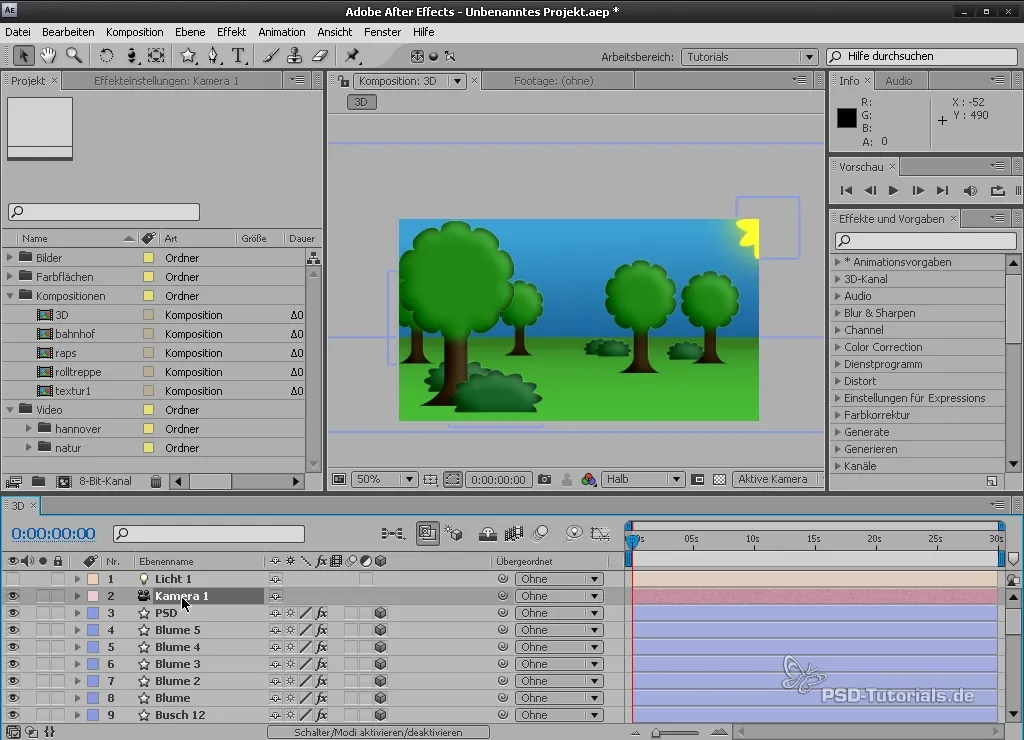
Ebenen in 3D transformieren
Nach der Aktivierung der 3D-Ebenen kannst du deren Position, Rotation und Skalierung anpassen. Langeweile gehört der Vergangenheit an! Indem du die Position auf der Z-Achse manipulierst, kannst du Ebenen näher an die Kamera bringen oder sie weiter weg schieben. Achte darauf, dass du die Rotation auf der X-, Y- und Z-Achse anwendest, um deinen Ebenen interessante Perspektiven zu geben.
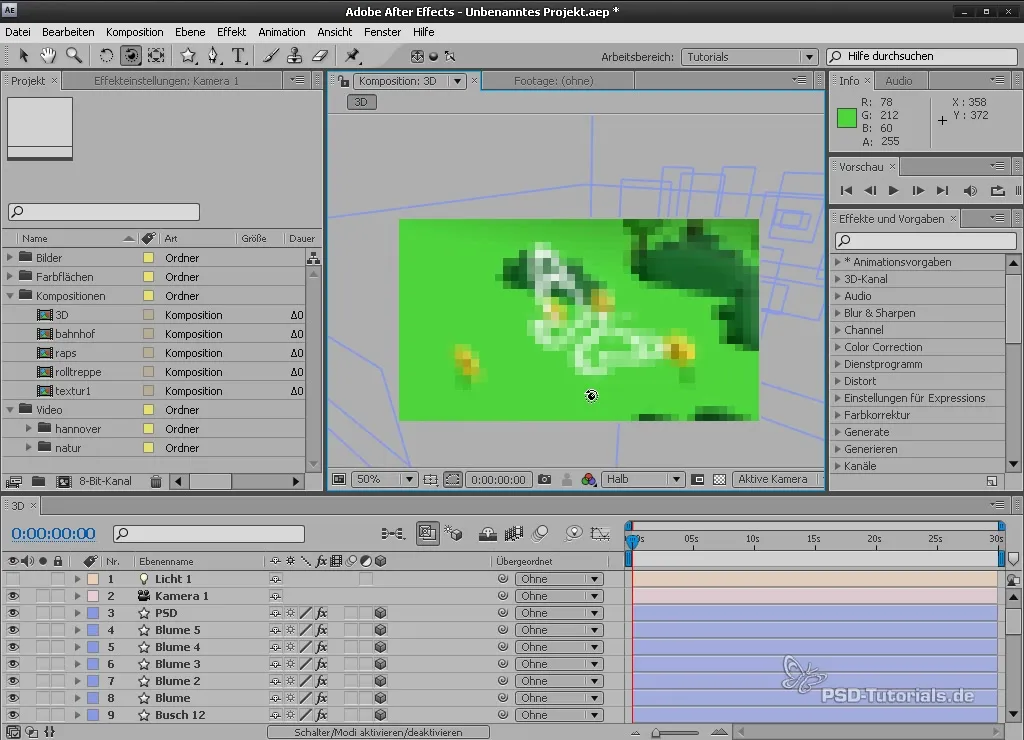
Lichter hinzufügen
Lichter sind das A und O, um auf deine Kompositionen Lebendigkeit zu bringen. Gehe auf „Neu“ und wähle „Licht“, um deine Lichtquelle zu erstellen. Du hast verschiedene Typen zur Auswahl: Punktlicht oder Spotlicht. Sie beeinflussen, wie Schatten fallen und wie Beleuchtung wirkt. Aktiviere die Schattenoptionen für deine Lichter, damit sie spannende Effekte erzeugen. Bei der Anpassung der Lichtintensität kannst du beobachten, wie dynamisch deine Szene wird.
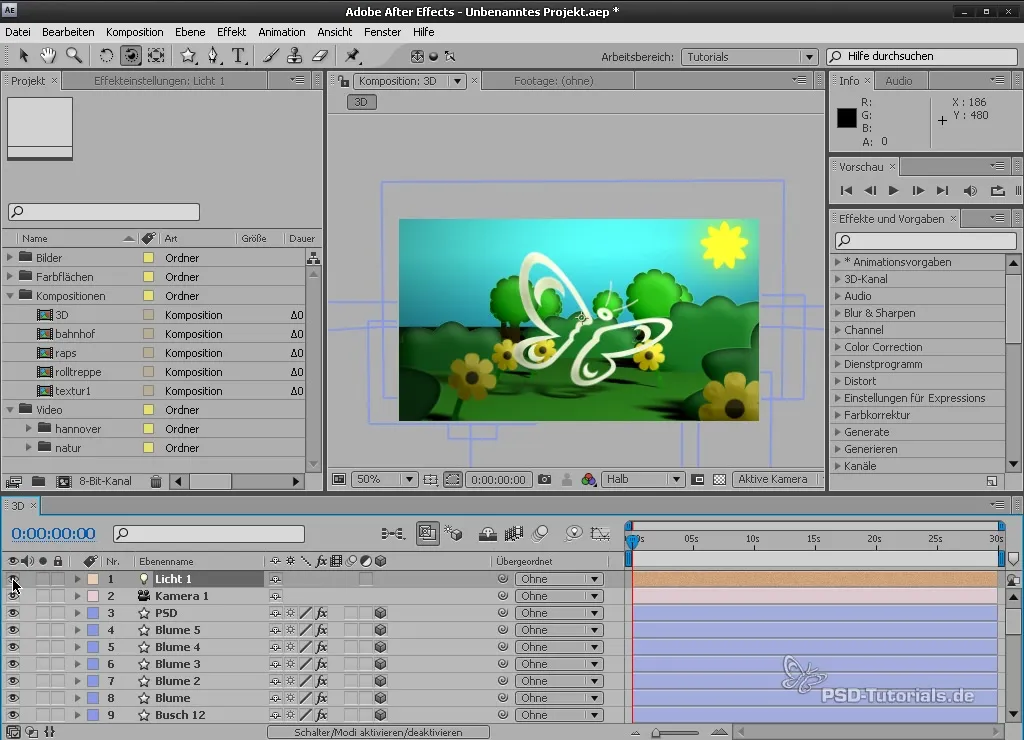
Eine neue 3D-Komposition erstellen
Jetzt ist es an der Zeit, deine eigene 3D-Komposition zu erstellen. Öffne die Kompositionseinstellungen und lege die Größe und die Framerate fest. Du kannst eine PAL TV-Voreinstellung wählen. Benenne deine neue Komposition sinnvoll, beispielsweise „3D_Szene“.
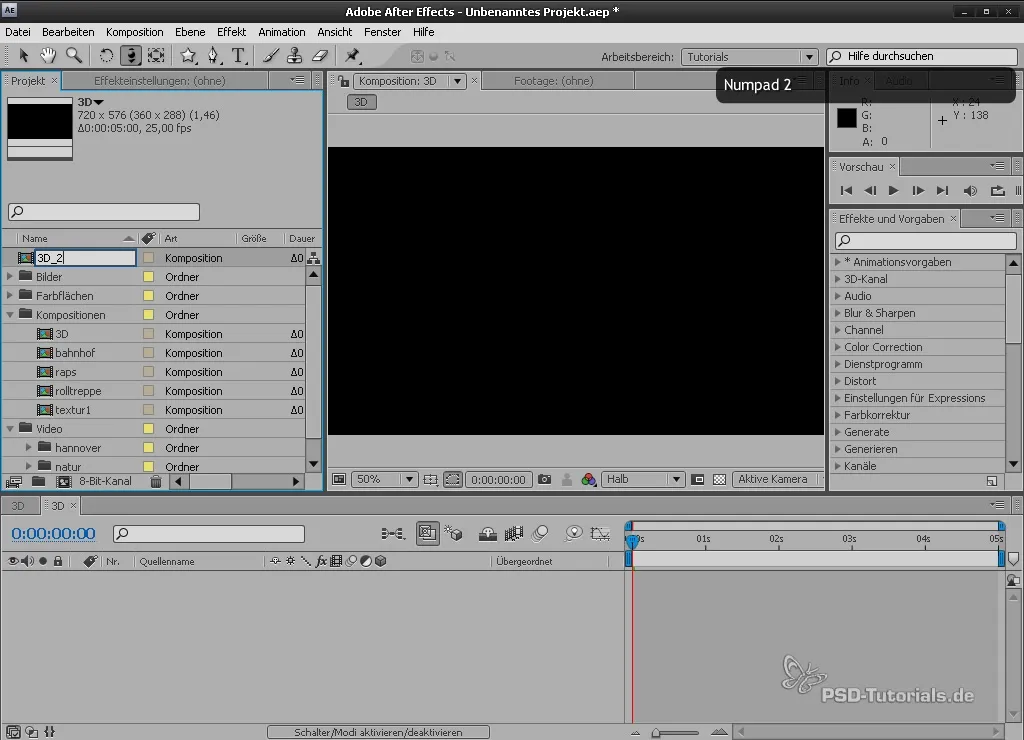
Texturen importieren und anpassen
Importiere die Texturen, die du in der Komposition verwenden möchtest. Aktiviere auch hier den 3D-Würfel für jede Textur, um sie im Raum anzuordnen. Du kannst die Textebenen auf verschiedene Höhen verschieben, sodass sie auf unterschiedlichen Ebenen erscheinen.
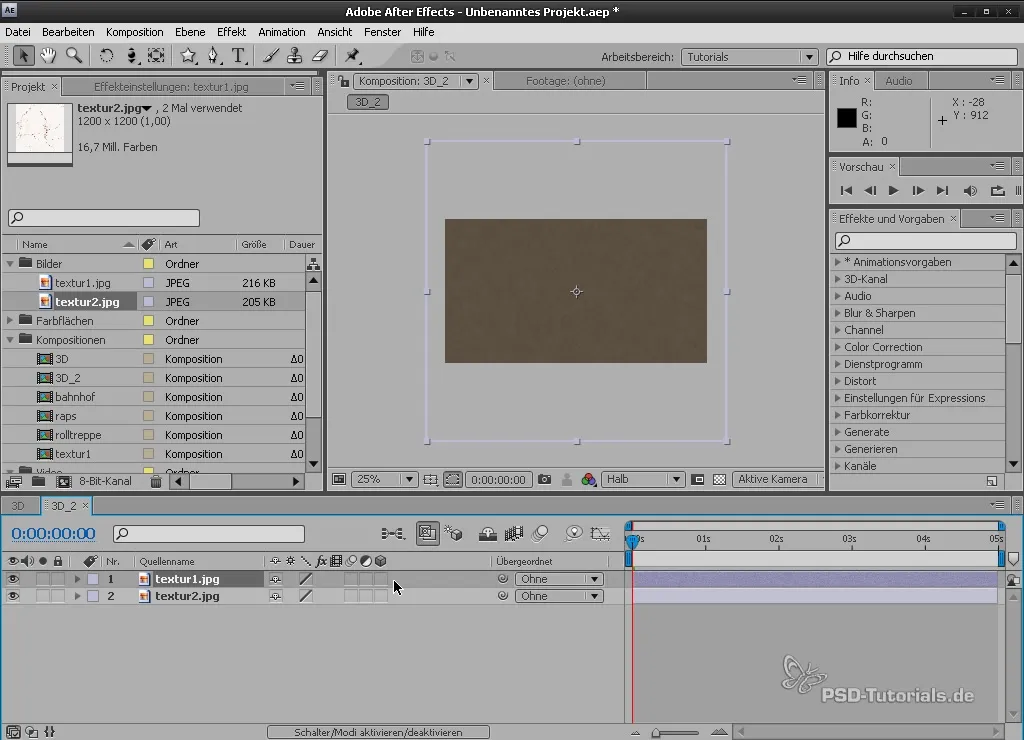
Kamerasteuerung verfeinern
Nachdem du die Kamera hinzugefügt hast, empfehle ich, die Einstellungen zu überprüfen. Oftmals ermöglichen Standardvorgaben wie 35mm oder 50mm eine gute Balance. Optimiere die Kameraposition für einen effektiven Blick auf deine Szene. Speichere deine Einstellungen und überprüfe die Perspektive.
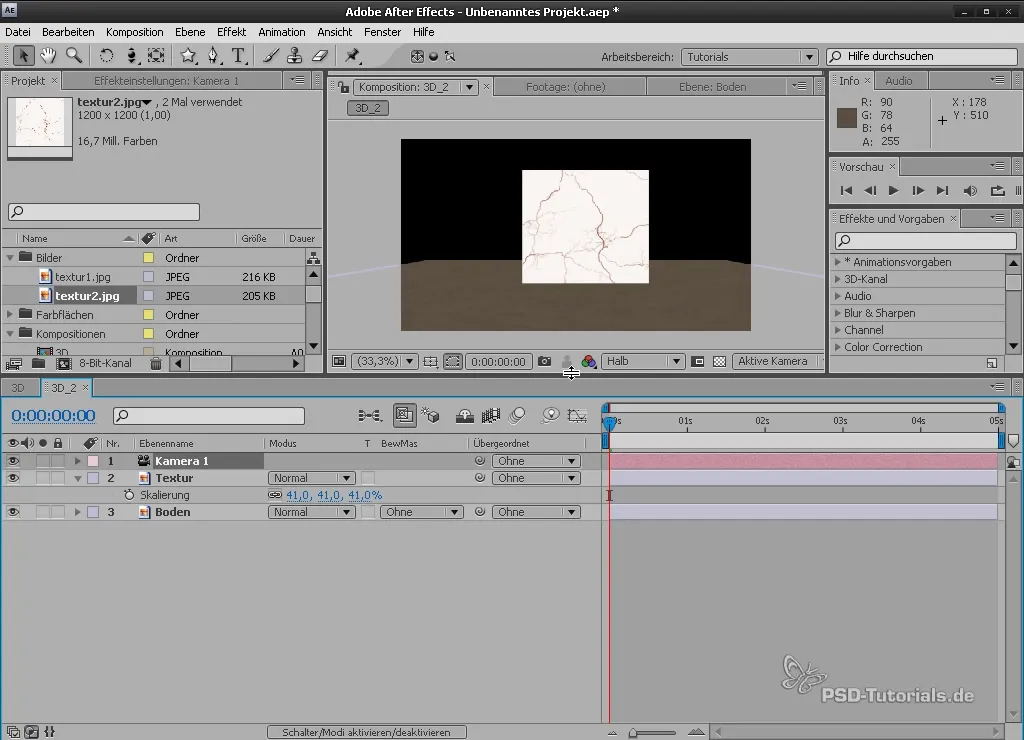
Komplexität mit Nullobjekten reduzieren
Um die Übersichtlichkeit deiner Komposition zu erhöhen, kannst du Nullobjekte als Platzhalter für untergeordnete Ebenen verwenden. Diese ermöglichen es dir, mehrere Ebenen simultan zu steuern, was die Handhabung enorm erleichtert. Erstelle daher ein Nullobjekt und verbinde die gewünschten Ebenen mit diesem. So kannst du mit nur einer Bewegung alle Ebenen gleichzeitig verschieben.
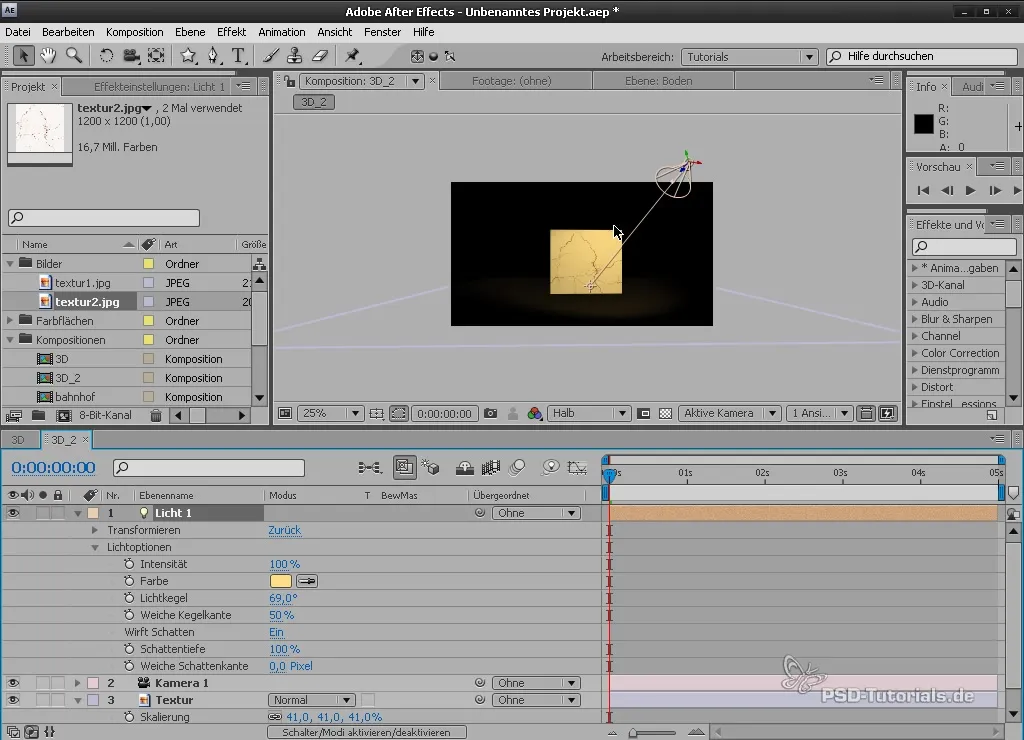
Materialien und Schatten anpassen
Jede Ebene hat spezifische Materialoptionen. Öffne die Materialoptionen und aktiviere das Schatten-Feature, um realistische Lichtinteraktionen zu erzielen. Teste auch die Lichtübertragungseinstellungen, um zu sehen, wie die Texturen auf dein Licht reagieren.
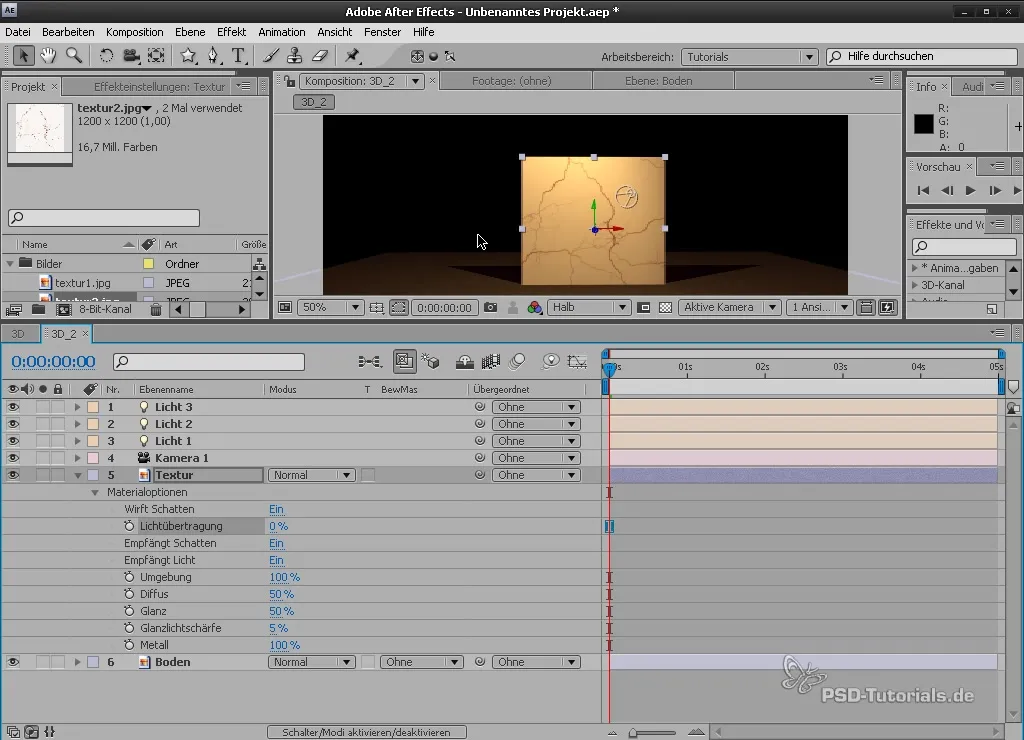
Finale Anpassungen vor dem Export
Bevor du deine Komposition exportierst, kannst du die Ebenen und Lichter überprüfen und gegebenenfalls duplizieren, um verschiedene Layouts zu testen. Experimentiere mit unterschiedlichen Lichtarten, um den idealen Look zu finden.
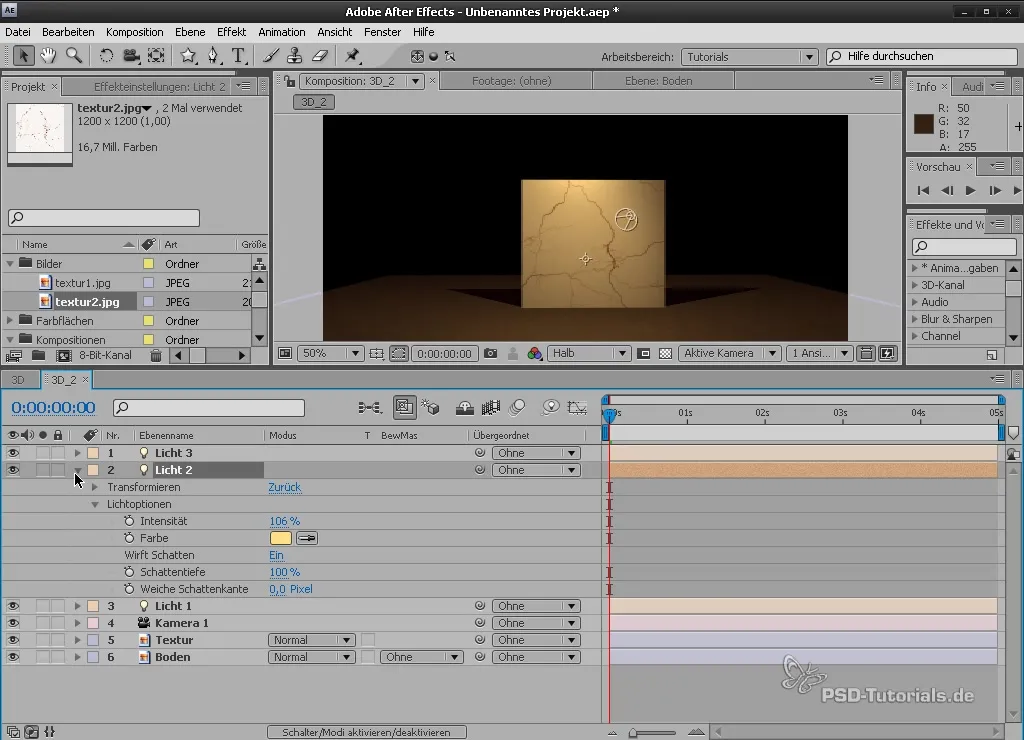
Zusammenfassung - 3D-Raum in After Effects verstehen und umsetzen
Mit dieser Anleitung hast du einen soliden Überblick über die Funktionen des 3D-Raums in After Effects erhalten. Das Verständnis von Kameras, Lichtern und den Einsatz von Nullobjekten werden dir helfen, beeindruckende Animationen zu erstellen. Nutze die neuen Skills für deine kreativen Ideen!
Häufig gestellte Fragen
Wie kann ich den 3D-Raum aktivieren?Aktiviere den 3D-Würfel für die gewünschten Ebenen in der Komposition.
Welche Kamerawerkzeuge gibt es in After Effects?Die wichtigsten Kamerawerkzeuge sind Orbit Tool, Verschieben Tool und Track Z Tool.
Wie füge ich Lichter zu meiner Komposition hinzu?Gehe zu "Neu" und wähle "Licht", um eine neue Lichtquelle zu erstellen.
Was sind Nullobjekte und wofür werden sie verwendet?Nullobjekte sind Platzhalter, die keine visuellen Effekte haben, aber helfen, mehrere Ebenen gleichzeitig zu kontrollieren.
Wie kann ich Schatten in meine Komposition integrieren?Aktiviere in den Lichteinstellungen die Option "Wirft Schatten" und passe die Intensität und die Kanten des Schattens an.


